파이어폭스와 크롬에서 비디오 자동 재생 끄기

이 튜토리얼을 통해 Google Chrome 및 Mozilla Firefox에서 삽입된 비디오 자동 재생 기능을 비활성화하는 방법을 알아보세요.

나는 항상 내가 자주 방문하는 사이트의 최신 뉴스를 받는 것을 좋아합니다. 그렇기 때문에 나는 보통 사이트의 뉴스레터를 받고 알림을 표시하는 데 동의합니다.
그러나 일부 사이트는 알림을 표시하고 내가 원하는 것보다 더 많이 표시하도록 허용합니다. 같은 실수를 저질렀고 다른 사이트에서 알림 메시지를 표시하지 않도록 하려면 다음과 같이 제거할 수 있습니다.
Microsoft Edge의 사이트에서 알림을 끄려면 설정으로 이동하여 고급 설정이 표시될 때까지 아래로 스크롤해야 합니다. 고급 설정 섹션에서 알림을 찾아 관리를 클릭합니다.
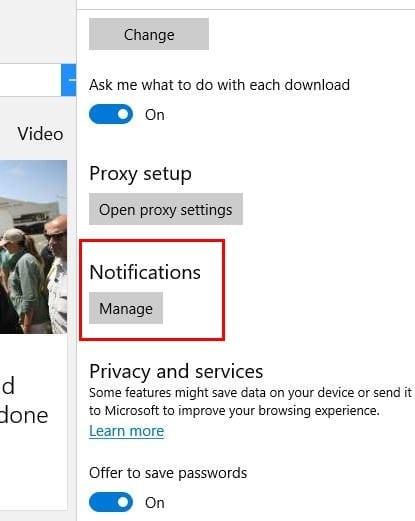
이제 액세스를 허용하거나 거부한 모든 사이트 목록이 표시됩니다. 알림을 표시하도록 허용한 항목을 살펴보고 필요한 변경을 수행합니다.
Chrome에서 알림을 끄는 것도 쉬운 작업입니다. 세 개의 수직 점을 클릭하고 설정을 클릭하십시오. 고급 설정 표시까지 아래로 스크롤하여 클릭합니다. 새로운 옵션 세트가 표시되지만 개인 정보 및 보안 섹션을 찾으십시오.
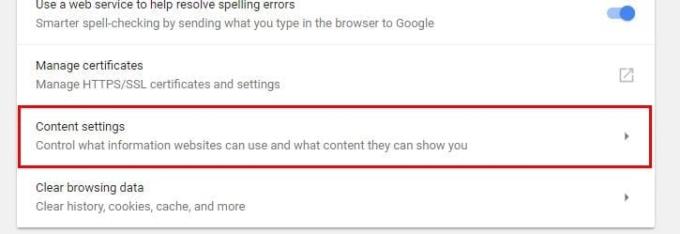
콘텐츠 설정 버튼을 클릭하고 알림 섹션을 찾습니다. 상단의 버튼이 꺼져 있으면 클릭하면 모든 알림이 꺼집니다. 이 기능을 켜면 사이트에서 알림을 표시할 수 있는지 묻는 메시지만 표시됩니다.
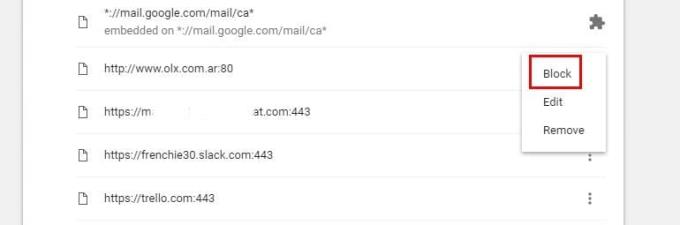
특정 사이트에 대한 알림을 비활성화하려는 경우 허용 섹션이 나올 때까지 아래로 스크롤하고 오른쪽에 있는 세 개의 수직 점을 클릭합니다. 차단을 선택합니다. 변경 사항은 자동으로 저장됩니다.
Android 기기에서 알림을 비활성화하려면 더 이상 알림을 받고 싶지 않은 사이트로 이동해야 합니다. 거기에 도착하면 세 개의 수직 점을 누르고 설정 > 사이트 설정 > 알림을 누릅니다 .
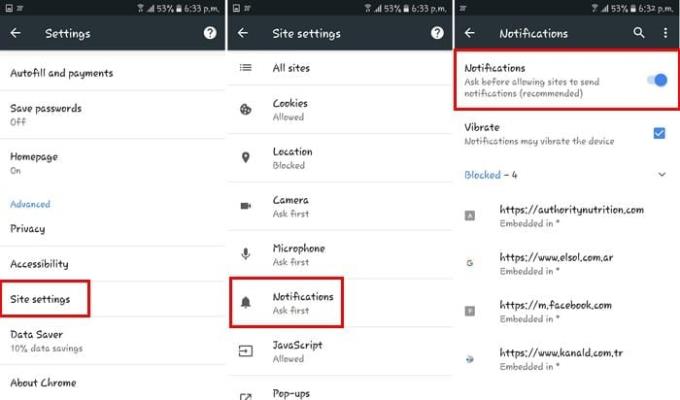
알림 페이지에서 알림 버튼을 끄면 현재 잠겨 있다고 표시됩니다. 사이트에 남겨두면 알림을 표시할 수 있는지 여부만 요청할 수 있습니다.
Firefox에는 알림을 차단하는 가장 간단한 방법이 있습니다. 빈 공간을 마우스 오른쪽 버튼으로 클릭하고 페이지 정보 보기를 클릭하기만 하면 됩니다.
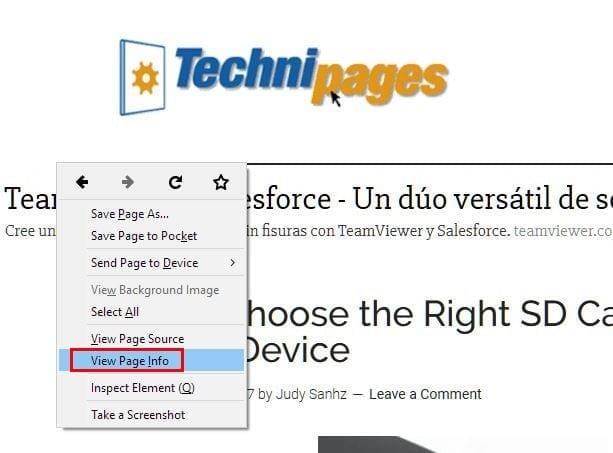
다양한 섹션이 있는 새롭고 작은 창이 나타납니다. 권한을 클릭하면 미리 결정된 사용이 자동으로 확인됩니다. 해당 상자의 선택을 취소하고 상자 오른쪽에 있는 차단을 선택하십시오.
알림을 비활성화하는 또 다른 방법은 주소 표시줄에 about:config를 입력하는 것입니다. 경고가 표시되지만 큰 문제는 아니므로 클릭하면 됩니다. 방대한 데이터 목록이 표시되지만 무시하십시오.
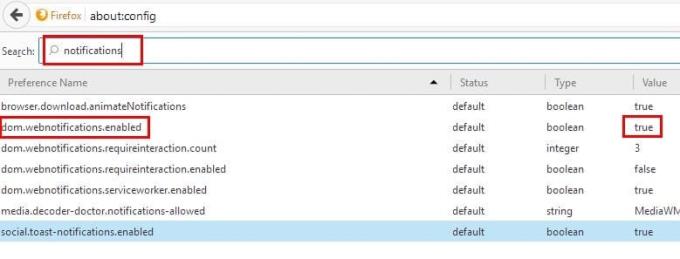
검색 창에 알림을 입력하고 dom.webnotifications.enabled라는 옵션을 찾습니다. 동일한 옵션의 값 열에서 True로 설정되지만 False로 설정하려면 두 번 클릭합니다.
Opera에서 알림을 비활성화하려면 브라우저 아이콘을 클릭하고 설정(Windows) 또는 기본 설정(Mac)을 클릭하십시오. 웹사이트 탭을 클릭하고 알림 섹션을 찾습니다.
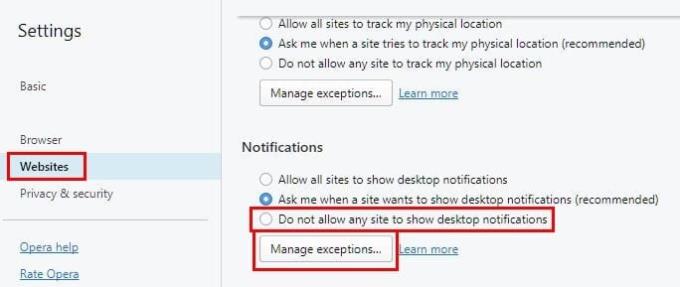
예외 관리 버튼을 선택하면 알림 액세스를 허용하거나 거부한 모든 사이트가 표시됩니다. 향후 사이트에서 향후 알림을 표시하지 못하도록 방지합니다.
알림은 유용하지만 사이트에 너무 많은 알림이 표시되면 알림이 매우 성가실 수 있습니다. 어떤 브라우저를 사용하든 상관없이 브라우저를 없애고 마침내 평화와 고요를 얻을 수 있습니다. 알림을 어떻게 처리합니까? 의견을 남기고 생각을 공유하세요.
이 튜토리얼을 통해 Google Chrome 및 Mozilla Firefox에서 삽입된 비디오 자동 재생 기능을 비활성화하는 방법을 알아보세요.
파이어폭스에서 주소창 URL 히스토리를 지우고, 여러분의 세션을 비공식으로 유지하는 간단하고 빠른 단계에 따라 진행해보세요.
어떤 브라우저에서든 홈 페이지를 열 때, 원하는 것을 보고 싶어 합니다. 다른 브라우저를 사용하기 시작할 때, 원하는 대로 설정할 수 있습니다. 단계별 안내를 통해 안드로이드에서 파이어폭스를 사용하여 사용자 지정 홈 페이지를 설정하는 방법을 알아보세요.
파이어폭스 맞춤법 검사에 단어 또는 다른 언어를 추가하는 것이 얼마나 쉬운지 알아보세요. 또한 브라우저의 맞춤법 검사를 끄는 방법도 알아보세요.
Firefox 캐시 또는 쿠키를 지우려면 설정 > 개인 정보 보호 및 보안을 열고 기록 지우기를 클릭한 후 모두를 선택하고 쿠키 및 캐시를 확인하세요.
Chrome 또는 Firefox에서 Bing Chat AI에 액세스하려면 브라우저의 사용자 에이전트를 Microsoft Edge로 변경해야 합니다. 방법은 다음과 같습니다.
Internet Explorer 9 베타는 많은 문제를 제공하고 해결하고 있습니다.
Mozilla Firefox 브라우저는 이제 Windows 11 및 Windows 10용 Microsoft Store에서 다운로드할 수 있습니다.
Mozilla는 오랫동안 기다려온 Firefox 재설계를 출시합니다. 이 재설계는 지금까지 가장 사용자 정의 가능한 버전으로 설정되었으며 기타 많은 기능이 추가되었습니다.
Firefox에서 검색할 때 추가 보안 계층을 얻으십시오. HTTPS 브라우징을 활성화하고 데이터를 암호화된 상태로 유지하십시오.
많은 웹사이트, 특히 소셜 미디어 사이트에서 피드에 표시되는 비디오를 자동으로 재생합니다. 비디오는 일반적으로 재생만 시작됩니다. Android 장치의 Firefox 브라우저에서 자동으로 재생되는 비디오가 지겹습니까? 다음 단계를 사용하여 자동 재생을 비활성화할 수 있습니다.
Mozilla Firefox 웹 브라우저에서 모든 검색 기록을 완전히 지우는 방법.
사이버 범죄와 기업 간의 데이터 공유가 증가함에 따라 인터넷이 자신을 위한 안전한 공간이 되기를 원할 것입니다. 탐색할 때 데이터가
휴대폰을 사용하는 대부분의 사람들은 제한된 양의 모바일 데이터를 가지고 있습니다. 데이터가 무제한인 모바일 계약이 드물기 때문이다. 모바일을 확장하려면 다음 단계를 통해 Android용 Firefox 웹 브라우저에서 이미지 로드 여부를 제어하는 방법을 알아보세요.
Firefox는 W3counter의 사용 통계에 따르면 네 번째로 많이 사용되는 웹 브라우저입니다. Firefox를 사용 중이고 VPN 제공업체가 VPN을 제공하는 경우
데스크탑에서 홈페이지는 일반적으로 웹 브라우저가 열릴 때 로드되는 첫 번째 페이지입니다. 그러나 대부분의 모바일 브라우저는 모든 탭을 유지합니다. 이 자세한 단계를 통해 Android용 Firefox에서 자신만의 기본 홈페이지를 설정하세요.
브라우저에 비밀번호를 저장하는 것은 가장 안전한 방법이 아닙니다. 그러나 일부는 저장한 암호가 정크 계정용이므로 어쨌든 그렇게 할 수 있습니다. 브라우저가 저장한 비밀번호를 확인해야 함을 보여줍니다.
이 튜토리얼에서는 다음 단계를 사용하여 Firefox 인증서 뷰어로 이동하는 방법을 배웁니다.
이 가이드는 Firefox 오류 메시지에 관한 것입니다: 이 비디오 파일을 재생할 수 없습니다. (오류 코드: 102630). 잘 고치는 방법을 보여주세요.
RAR 파일을 ZIP 파일로 변환하고 싶으신가요? RAR 파일을 ZIP 형식으로 변환하는 방법을 알아보세요.
MS Teams에서 동일한 팀원과 반복 회의를 예약해야 합니까? 팀에서 반복 회의를 설정하는 방법을 배워보세요.
단계별 튜토리얼을 통해 Adobe Reader에서 텍스트 및 텍스트 필드의 하이라이트 색상을 변경하는 방법을 보여드립니다.
이 튜토리얼에서는 Adobe Reader에서 기본 확대/축소 설정을 변경하는 방법을 보��줍니다.
Spotify가 컴퓨터를 시작할 때마다 자동으로 열리면 귀찮을 수 있습니다. 이러한 단계를 통해 자동 시작을 비활성화하세요.
LastPass가 서버에 연결하지 못하는 경우, 로컬 캐시를 지우고, 비밀번호 관리자를 업데이트하며, 브라우저 확장을 비활성화하세요.
Microsoft Teams는 현재 회의와 통화를 TV로 네이티브로 캐스팅하는 것을 지원하지 않습니다. 그러나 스크린 미러링 앱을 사용할 수 있습니다.
OneDrive 오류 코드 0x8004de88을(를) 수정하여 클라우드 저장소를 다시 활성화하는 방법을 알아보세요.
이 단계에 따라 구글 크롬 웹 브라우저의 캐시를 삭제하세요.
교차 참조는 문서를 훨씬 더 사용자 친화적이고, 체계적이며 접근 가능하게 만듭니다. 이 가이드는 Word에서 교차 참조를 만드는 방법을 가르쳐 줍니다.

























